使用 Visual Studio 在 .NET Framework 中建立及設定數據集
注意
數據集和相關類別是 2000 年代初的舊版 .NET Framework 技術,可讓應用程式在應用程式與資料庫中斷連線時使用記憶體中的數據。 這些技術特別適用於可讓使用者修改數據並將變更保存回資料庫的應用程式。 雖然數據集已證明是非常成功的技術,但建議新的 .NET 應用程式使用 Entity Framework Core。 Entity Framework 提供更自然的方式,以表格式數據作為物件模型使用,而且具有更簡單的程序設計介面。
數據集是一組物件,可在記憶體中儲存資料庫中的數據,並支援變更追蹤,以在該數據上建立、讀取、更新和刪除 (CRUD) 作業,而不需要一律連接到資料庫。 若要使用數據集,您應該具備資料庫概念的基本知識。
在 Visual Studio 中,您可以在設計時使用 DataSet建立類別化的 類別。 如需以程式設計方式建立資料集的資訊,請參閱 建立資料集。
先決條件
安裝了 .NET 桌面開發 和 數據存儲與處理 工作負載的 Visual Studio。 若要安裝它們,請開啟 Visual Studio Installer,然後選擇您想要修改的 Visual Studio 版本旁的 修改。
.NET Framework 專案。 請勿使用 .NET Core 或 .NET 5 或更新版本。
SQL Server Express LocalDB。 如果您沒有 SQL Server Express LocalDB,您可以從 SQL Server 下載頁面加以安裝。
使用數據源組態精靈建立新的數據集
在 Visual Studio 中開啟您的項目,然後選擇 [專案]>[新增數據源],以啟動 [數據源組態精靈]。
選取 [Database] 作為資料源的類型,然後選取 [下一步] 。
![顯示 [數據源設定精靈] 的螢幕快照。](media/vs-2022/data-source-configuration-wizard.png?view=vs-2019)
選擇 [DataSet],然後選擇 [下一步]。
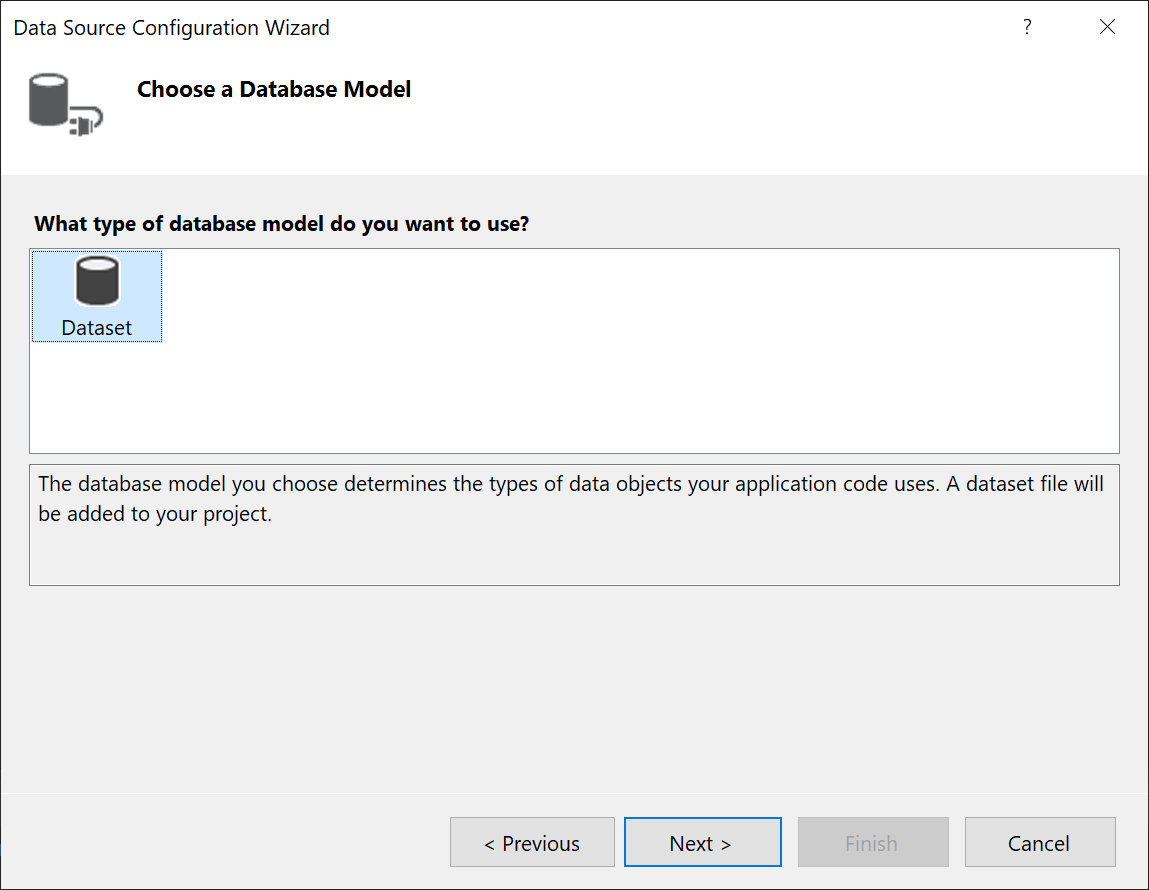
選擇一或多個資料庫作為資料集的數據連線,然後選取 [[下一步]。

從您要在數據集中表示的資料庫,選擇資料表(或個別數據行)、檢視、預存程式和函式。
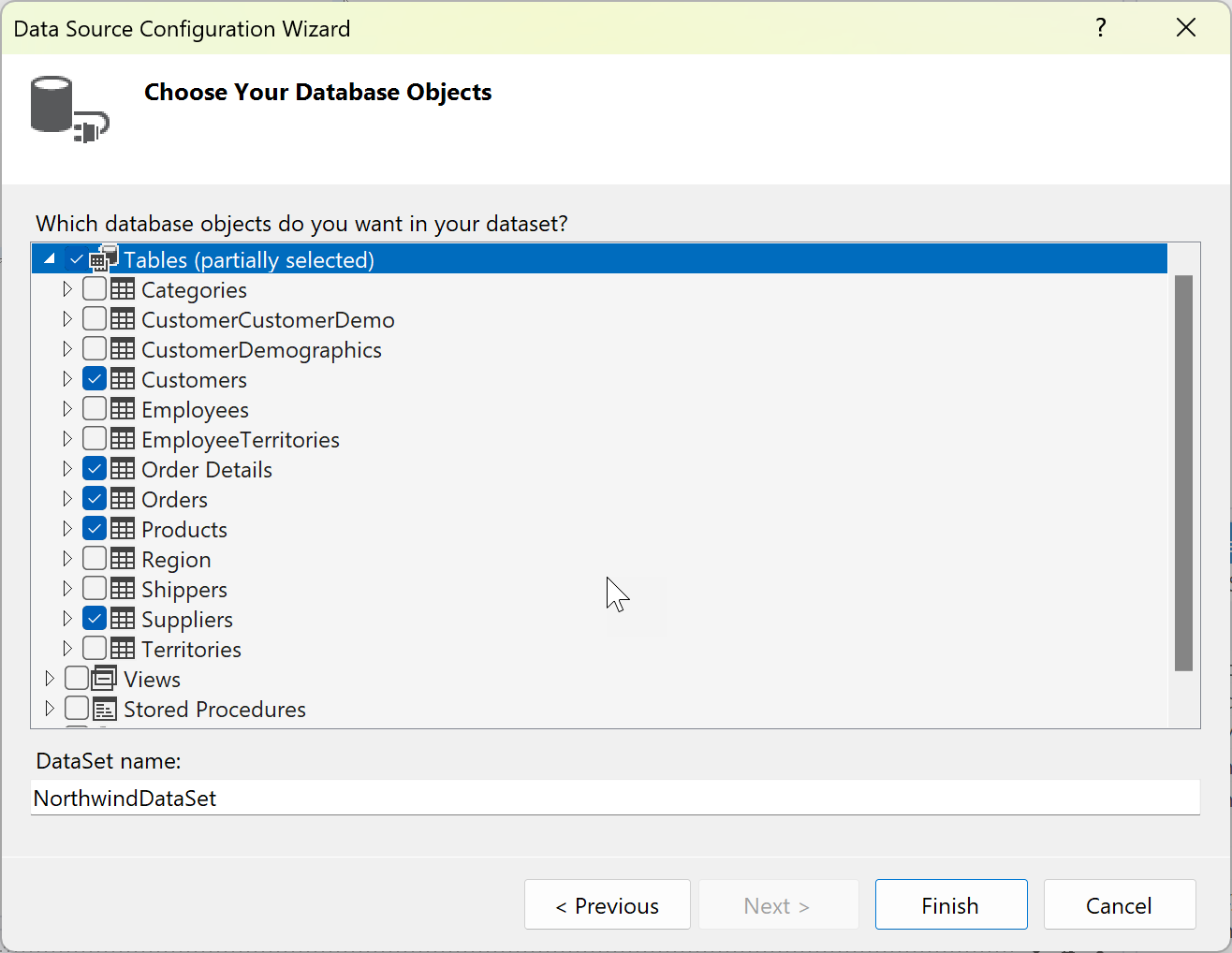
選取 完成。
數據集會顯示為 [方案總管] 中的節點。
![顯示資料集在 [方案總管] 中顯示方式的螢幕快照。](media/vs-2022/dataset-in-solution-explorer.png?view=vs-2019)
按兩下方案總管中的數據集節點。
數據集會在數據集設計工具中開啟。
數據集中的每個數據表都有相關聯的
TableAdapter物件,其表示在數據表圖表底部。 數據表配接器可用來填入數據集,並選擇性地將命令傳送至資料庫。
如果您想要改變階層式更新的行為,可以雙擊兩個資料表之間的關聯線,來顯示 [關聯] 對話方塊。
連接數據表的關聯線代表數據表關聯性,如資料庫中所定義。 根據預設,資料庫中的外鍵條件約束只會以關聯表示,而更新和刪除規則設定為 none,這通常是您想要的。 如需詳細資訊,請參閱 建立資料集之間的關聯性 和 階層式更新。
![顯示 [關聯] 對話框的螢幕快照,您可以在其中編輯數據集關聯。](media/vs-2022/dataset-relation-dialog.png?view=vs-2019)
在資料集設計工具中,選取數據表、數據表配接器或數據行名稱,以查看其在 [屬性] 視窗中的屬性。 雖然您可以在視窗中修改某些值,但請記住您要修改數據集,而不是源資料庫。

您可以將新的資料表或資料表對應器新增至資料集,為現有的資料表對應器新增查詢,或從 [工具箱] 索引標籤拖曳這些項目,以指定資料表之間的新關係。當資料集設計工具擁有焦點時,這個索引標籤將會出現。

您可能想選擇性地指定如何用資料填充數據集。 若要這樣做,請使用 TableAdapter 組態精靈。 如需詳細資訊,請參閱 使用 TableAdapters 填滿數據集。
將資料庫數據表或其他物件新增至現有的數據集
此程式示範如何從您用來建立資料集的相同資料庫新增資料表:
按兩下方案總管中的數據集節點。
數據集會在數據集設計工具中開啟。
選取 Visual Studio 左邊界的 [數據源] 索引標籤,或在搜尋方塊中輸入 數據源。
以滑鼠右鍵按鍵單擊資料集節點,然後選取 [使用精靈設定資料來源]。
![顯示 [資料來源] 內容功能表的螢幕截圖。](media/vs-2022/configure-data-source-with-wizard-context-menu.png?view=vs-2019)
使用 數據源組態精靈 指定要新增至數據集的其他數據表、預存程式或其他資料庫物件。
將獨立數據表新增至數據集
在數據集設計工具中開啟您的數據集。
將 DataTable 類別從 [工具箱] 的 [數據集設計工具] 的 [DataSet] 索引卷標拖曳至 [數據集設計工具]。
新增資料行以定義資料表。 在表格上按右鍵,並選擇 [[新增>欄]。 在 [屬性] 視窗中,設定數據行的數據類型。 如有必要,請藉由選取 [新增>金鑰] 來新增密鑰。
獨立數據表需要實作 Fill 邏輯,以便填入數據。 如需填充數據表的資訊,請參閱 從 DataAdapter 中填入數據集。
相關內容
- Visual Studio 中的 數據集工具
- 建立數據集之間的關聯性
- 階層式更新
- 使用 TableAdapters 填滿數據集